
Styr iPhone från datorn
Du kan använda iPhone-dubblering till att styra iPhone från en Mac i närheten. När iPhone-dubblering är påslagen kan du också ta emot iPhone-notiser på datorn och hålla koll på liveaktiviteter så att du inte missar något.
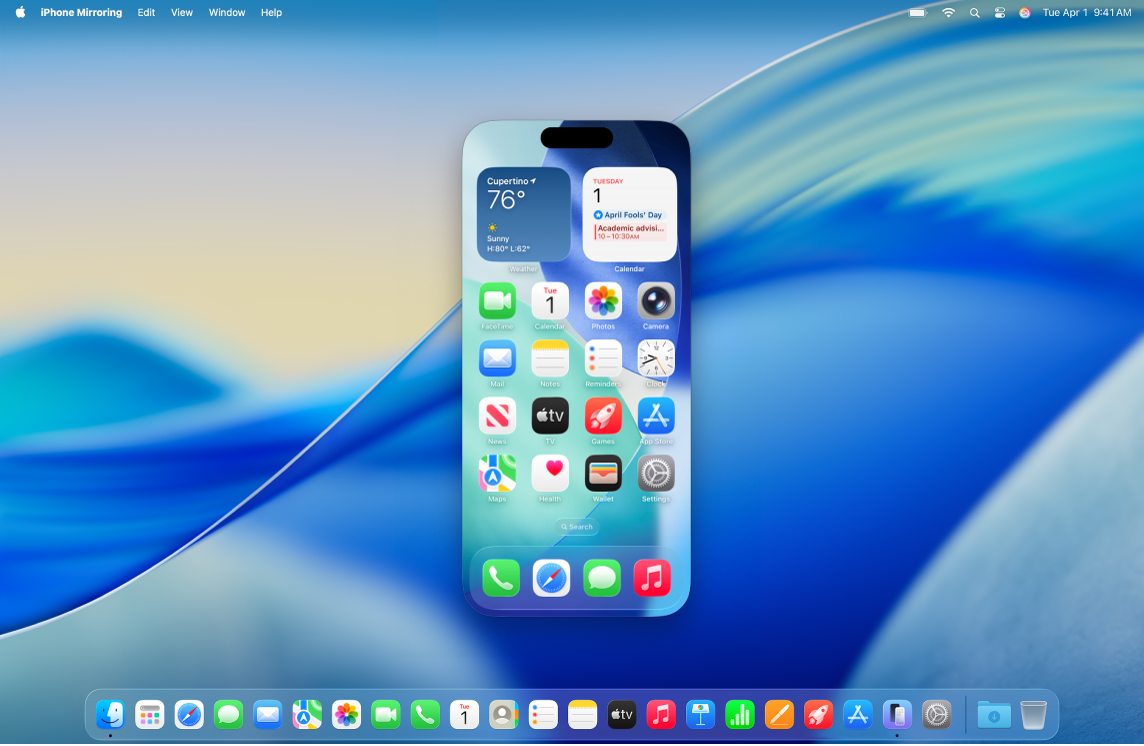
Obs! Vissa iPhone-funktioner, som kameran och mikrofonen, fungerar inte med iPhone-dubblering. Vissa kontinuitetsfunktioner, som Kontinuitetskamera och AirPlay, är inte tillgängliga på datorn när du använder iPhone-dubblering.
Innan du börjar
Kontrollera att:
Du är inloggad på samma Apple‑konto på båda enheterna.
Enheterna befinner sig inom 10 meter från varandra.
Din Mac har macOS 15 Sequoia eller senare och iPhone har iOS 18 eller senare.
Båda enheterna uppfyller systemkraven för iPhone-dubblering.
Om du använder ett VPN ser du efter att dess konfiguration inte förhindrar lokal nätverkskommunikation eftersom det kan störa vissa kontinuitetsfunktioner.
iPhone-dubblering måste vara tillgänglig i ditt land eller din region om du vill använda funktionen. iPhone-dubblering är för närvarande inte tillgänglig i EU.
Om iPhone-dubblering inte är tillgänglig i ditt land eller din region meddelar iPhone-dubblering att det därför inte går att ansluta till iPhone.
Ställ in iPhone‑dubblering på datorn
Se till att iPhone är påslagen och i närheten och att skärmen är låst.
Öppna appen iPhone-dubblering
 på datorn.
på datorn.Klicka på Fortsätt.
Ange lösenkoden för iPhone. Du måste kanske även välja ett av följande alternativ:
Fråga varje gång: Få en uppmaning om att ange Touch ID, Face ID eller iPhones lösenkod varje gång du använder iPhone-dubblering.
Autentisera automatiskt: Anslut automatiskt till iPhone-dubblering utan att autentisera.
Obs! Om du ser en notis på iPhone som säger Vill du lita på den här datorn? trycker du på Lita på. Du kan bli ombedd att ange enhetens lösenkod innan du kan fortsätta. Om du ser en notis på datorn som säger ”Får tillbehöret ansluta?” klickar du på Tillåt.
Välj om du vill tillåta notiser från iPhone eller inte.
Välj vilken iPhone du vill använda med iPhone-dubblering
Du kan ställa in fler än en iPhone att använda iPhone‑dubblering med på datorn, men du kan bara ansluta till en iPhone åt gången.
Öppna appen iPhone-dubblering
 på datorn.
på datorn.Klicka på Inställningarna för iPhone-dubblering och klicka sedan på Ändra iPhone.
Klicka på iPhone-popupmenyn under Widgetar och välj sedan din iPhone.
Du kan även öppna appen Systeminställningar ![]() på datorn och klicka på Skrivbord och Dock i sidofältet (du måste kanske rulla nedåt). Under Widgetar väljer du iPhone från popupmenyn iPhone.
på datorn och klicka på Skrivbord och Dock i sidofältet (du måste kanske rulla nedåt). Under Widgetar väljer du iPhone från popupmenyn iPhone.
Använd iPhone-dubblering på datorn
Se till att iPhone är påslagen och i närheten och att skärmen är låst.
Öppna appen iPhone-dubblering
 på datorn.
på datorn.Gör något av följande:
Klicka för att trycka: Klicka med musen eller styrplattan för att trycka. Du kan också svepa och rulla i appen iPhone-dubblering och använda tangentbordet till att skriva.
Öppna appväxlaren: Flytta pekaren till överkanten på skärmen för iPhone-dubblering tills menyraden visas. klicka sedan på
 för att öppna appväxlaren.
för att öppna appväxlaren.Gå till hemskärmen: Om du befinner dig i en app och vill återgå till hemskärmen flyttar du pekaren till överkanten på skärmen för iPhone-dubblering tills menyn raden visas och klickar sedan på
 .
.Ordna om dina hemskärmar och utför snabba åtgärder: På hemskärmen kan du kontroll-klicka på valfri app och sedan välja Ändra hemskärmen. Du kan också kontroll-klicka på en app och välja att förvandla vissa appar till widgetar eller utföra snabba åtgärder, till exempel skapa en ny anteckning i Anteckningar eller skicka din plats i Kartor.
När du öppnar en iPhone-widget på datorn öppnas den i appen iPhone-dubblering.
Använd iPhone-notiser på datorn
När du ställer in iPhone-dubblering kan du också slå på iPhone-notiser. iPhone-notiser visas på datorn med en iPhone-bricka så att du vet vilka notiser som kommer från iPhone.
Obs! Din iPhone behöver inte vara i närheten för att dess notiser ska visas på datorn, men den måste vara påslagen.
Om du valde att inte slå på iPhone-notiser när du ställde in iPhone-dubblering och vill göra det nu, eller om du vill välja vilka appar som skickar notiser till datorn, kan du göra följande:
På iPhone: Öppna Inställningar
 > Notiser, välj en app och slå sedan på eller stäng av Visa på Mac.
> Notiser, välj en app och slå sedan på eller stäng av Visa på Mac.På datorn: Öppna Apple-menyn

 i sidofältet (du måste kanske rulla nedåt) och klicka sedan på Tillåt notiser från iPhone. Under Dubblera iPhone-notiser från kan du slå på eller av alternativet för alla appar.
i sidofältet (du måste kanske rulla nedåt) och klicka sedan på Tillåt notiser från iPhone. Under Dubblera iPhone-notiser från kan du slå på eller av alternativet för alla appar.
Visa liveaktiviteter från iPhone på datorn
När du har ställt in iPhone-dubblering visas liveaktiviteter från iPhone i menyraden på datorn.
Klicka på liveaktiviteten i menyraden på datorn om du vill visa mer information.
Gör något av följande:
Dubbelklicka på liveaktiviteten om du vill öppna appen i appen iPhone-dubblering på datorn.
Klicka utanför liveaktiviteten om du vill stänga den men att den ska fortsätta visas i menyraden.
Håll pekaren på liveaktiviteten och klicka sedan på
 för att stänga liveaktiviteten och ta bort den från menyraden.
för att stänga liveaktiviteten och ta bort den från menyraden.
Överför filer med iPhone-dubblering
Du kan överföra filer, bilder, videor med mera mellan datorn och iPhone i appar som stöds med hjälp av iPhone-dubblering. Du flyttar en fil genom att helt enkelt dra den från datorn till fönstret för appen iPhone-dubblering och släppa den – eller vice versa.
Stäng av iPhone-dubblering
Öppna appen Inställningar
 på iPhone.
på iPhone.Tryck på Allmänt, tryck på AirPlay och Kontinuitet och tryck sedan på iPhone-dubblering.
Tryck på Ändra uppe till höger och markera sedan den Mac du vill ta bort.
Om iPhone-dubblering inte fungerar
Se till att du är inloggad på samma Apple‑konto på båda enheterna.
Se till att Wi‑Fi, Bluetooth och Handoff är påslagna på iPhone och Mac.
Enheterna måste befinna sig inom 10 meter från varandra.
Om du har flera iPhone-enheter som är inställda för iPhone-dubblering kan du välja vilken iPhone du vill använda. Öppna inställningarna för iPhone-dubblering på datorn, klicka på Ändra iPhone och välj sedan din iPhone.
Fler felsökningssteg finns i "Om du behöver hjälp" i nederkanten av Apple Support-artikeln iPhone-skärmdubblering.